LIFX vyrábí některé z nejlepší inteligentní žárovky a nabízí skvělou aplikaci pro jejich ovládání, ale zapínání světel a změna jejich barev je s Asistentem Google ještě jednodušší. Po připojení budete moci pomocí svého hlasu ovládat světla LIFX z telefonu nebo z domovské stránky Google - a nebojte se, nastavení je rychlé a snadné.
Naše hlavní doporučení
- Nejlepší žárovka: LIFX 1100 Lumen A19 (60 USD na Amazonu)
- Levný inteligentní reproduktor: Nest Mini (30 $ za Best Buy)
Jak nastavit novou žárovku LIFX
Než budete moci připojit inteligentní žárovku k aplikaci Google Home, budete ji muset pomocí aplikace LIFX spojit se svým účtem LIFX. Naštěstí je to relativně jednoduchý proces.
- Otevřete aplikaci LIFX a klepněte na tlačítko Plus v pravém dolním rohu.
- Klepněte na Nové zařízenía potom klepněte na Nové světlo.
- Klepněte na další na obrazovce počátečního nastavení.
-
Vyberte žárovku LIFX ze seznamu.
- Pokud se nezobrazí, bude pravděpodobně nutné jej do režimu párování přinutit vypnutím a opětovným zapnutím světla pětkrát v rychlém sledu - mělo by procházet několika barvami, aby se potvrdilo, že je v režimu párování.
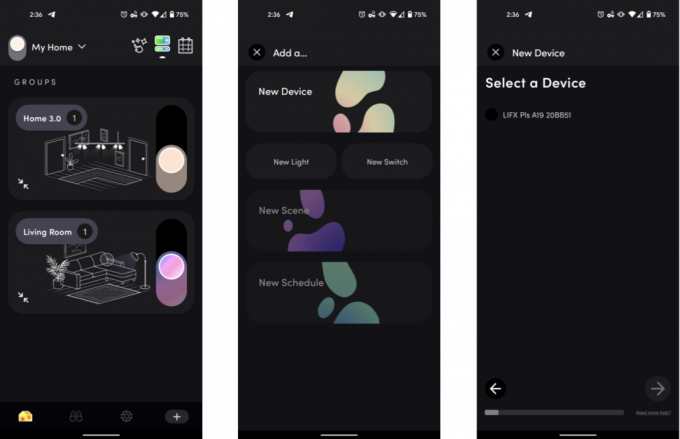 Zdroj: Android Central
Zdroj: Android Central - Jakmile vyberete žárovku, vyberte síť Wi-Fi ke kterému se chcete připojit.
- Zadejte síťové heslo na následující obrazovce.
- Počkejte protože aplikace LIFX připravuje žárovku.
-
Jakmile získáte potvrzení o úspěšném spárování, klepněte na Další a přiřadit jej k umístění, jako je váš dům.
 Zdroj: Android Central
Zdroj: Android Central - Další, přiřadit ji ke skupině (obvykle místnost v domě).
- Na následující obrazovce pojmenujte žárovku pro snadnou identifikaci.
- Klepněte na Hotovo na potvrzovací obrazovce dokončete proces nastavení.
Pamatujte, že žárovky LIFX vyžadují síť 2,4 GHz. Pokud váš směrovač používá správu chytrých zařízení ke kombinování pásem 2,4 GHz a 5 GHz do jedné sítě, bude pravděpodobně nutné tuto funkci dočasně deaktivovat nebo vytvořit samostatný SSID 2,4 GHz pro dokončení nastavení.
Jak propojit LIFX s domovskou stránkou Google
- Otevři Domovská stránka Google aplikace.
- Klepněte na tlačítko Plus v levém horním rohu obrazovky.
-
V části Přidat do domácnosti klepněte na Nastavit zařízení.
 Zdroj: Android Central
Zdroj: Android Central - V části Práce s Googlem klepněte na Máte již něco nastaveno?
- Najít a klepněte na LIFX v seznamu podporovaných služeb.
- Přihlaste se svůj účet LIFX.
- Autorizujte Google pro přístup k LIFX.
- Přiřaďte žárovku do místnosti.
A je to! Když je LIFX připojen k vašemu účtu Google, měli byste vidět své žárovky v aplikaci Google Home. Odtud můžete klepnutím na žárovky zapínat a vypínat žárovky nebo pomocí Asistenta Google provádět pokročilejší úkoly, jako je změna žárovek na konkrétní barvy.
Naše špičkové vybavení
K získání inteligentního, hlasem ovládaného osvětlení potřebujete pouze žárovku LIFX a reproduktor s podporou Google Assistant. Doporučujeme žárovku A19 a Nest Mini, ale existuje spousta dalších možností. LIFX nabízí ostatní světla jako BR30, který nabízí přesně stejné funkce ve formátu světlometu, a LIFX Plus, který přidává infračervené osvětlení do směsi pro rozšíření bezpečnostních kamer pro noční vidění. Stejně tak Nest Audio a Nest Hub Max nabízejí stejné hlasové ovládání jako Nest Mini, ale s většími, lépe znějícími reproduktory.
Hayato Huseman
Hayato je zotavující se závislý na obchodních výstavách a editor videa pro Android Central se sídlem v Indianapolis. Většinou ho lze najít na Twitteru, kde si stěžuje na chlad a vzrušuje prog metal @hayatohuseman. Máte tip nebo dotaz? Napište mu na adresu [email protected].
